пн–пт: 09:00–18:00 (мск)


пн–пт: 09:00–18:00 (мск)
Instagram запрещён на территории РФ
Как создать сайт на Tilda: пошаговая инструкция
Обновлено: 02.06.2025
Маркетолог
Георгий
Россошанский
Россошанский
Арт-директор
Проверено
№1
по созданию сайтов на Тильде в России
№1
по созданию лендингов в России
Автор
Сергей Ананьев
Собственный сайт открывает множество возможностей для развития бизнеса. Например, такая платформа как Tilda позволяет быстро и без знаний программирования запустить MVP с уникальным дизайном.
Это пошаговое руководство поможет новичкам разобраться в этапах самостоятельного создания своего первого проекта – от регистрации в сервисе до первой публикации.
Это пошаговое руководство поможет новичкам разобраться в этапах самостоятельного создания своего первого проекта – от регистрации в сервисе до первой публикации.
Что такое Tilda Publishing?
Tilda Publishing – это современный сервис, представляющий собой конструктор сайта, который позволяет быстро и без особых навыков веб-дизайна запустить сайт с нуля.
В основе конструктора лежит удобный графический редактор, в котором вы можете создавать страницы при помощи готовой библиотеки блоков. В вашем распоряжении текстовые блоки, галереи, формы, кнопки, таблицы, шапка и футер, а также элементы мультимедиа для качественного контента.
Ниже мы привели примеры работ наших дизайнеров:
В основе конструктора лежит удобный графический редактор, в котором вы можете создавать страницы при помощи готовой библиотеки блоков. В вашем распоряжении текстовые блоки, галереи, формы, кнопки, таблицы, шапка и футер, а также элементы мультимедиа для качественного контента.
Ниже мы привели примеры работ наших дизайнеров:
Плюсы и минусы сайта на Тильде
Сайт на Tilda удобен в запуске и управлении, но, как и любой продукт имеет ряд минусов. Их важно учитывать, если проект планируется масштабировать или адаптировать под нестандартные задачи. Рассмотрим плюсы и минусы Тильды подробнее.
Минусы
- Ограничения по техническим настройкам
- Минимальный потенциал для масштабирования
- Значительные ограничения для бесплатного тарифа
Плюсы
- Высокая скорость сборки сайта
- Огромное разнообразие шаблонов и блоков
- Автоматическая адаптивность сайта
- Возможность подключать скрипты
- Наличие инструментов SEO-оптимизации
- Простота управления сайтом
- Интеграция с большим количеством внешних сервисов
Сравнение с аналогами
Перед выбором платформы для создания сайта важно понимать, чем Tilda отличается от других популярных конструкторов. В этом разделе мы сравниваем её с Wix, Webflow и WordPress — по простоте использования, возможностям кастомизации, SEO-инструментам и другим ключевым параметрам. Это поможет вам выбрать наиболее подходящий инструмент под задачи вашего проекта.
Стоит ли делать сайт на Тильде
Да, Tilda - оптимальное решение для выполнения большинства задач, будь то интеграция CRM или подключение сервисов аналитики.
Она отлично закрывает потребности как для задач малого, так и среднего бизнеса, поэтому она определенно заслуживает вашего внимания.
Она отлично закрывает потребности как для задач малого, так и среднего бизнеса, поэтому она определенно заслуживает вашего внимания.
Или можно проще — оставьте заявку и мы пришлём персональное предложение с индивидуальной подборкой кейсов для Вашей ниши!

С чего начать создание сайта
Перед тем как приступить к созданию проекта на Tilda, необходимо зарегистрироваться в сервисе и выбрать подходящий тариф.
Процесс регистрации
Чтобы зарегистрироваться, следуйте простой инструкции:
- Перейдите на официальный сайт.
- Следуйте этапам регистрации.
- Войдите в личный кабинет.
Существует две версии — международная и русскоязычная версия. Тарификация и способы оплаты отличаются при регистрации на каждой из них. Если вы находитесь в России, то предпочтительно выбирать tilda.ru
Совет

Выбор тарифного плана
По умолчанию на аккаунте будет активен бесплатный план. Рассмотрим, какие тарифные пакеты предлагает сервис:
Если Вы планируете ознакомиться с возможностями сервиса — рекомендуется начать с Free. Для запуска одного полноценного MVP отлично подойдет Personal, ну а если у вас полноценная сеть сайтов, то лучшим вариантом будет Business. Подробнее с актуальной разницей тарифов можно ознакомиться на официальном сайте.
На бесплатной версии функция отключения лейбла Тильда невозможна. Чтобы его убрать, понадобиться оплатить тариф Personal или Business.
Совет

Подключение своего домена
Следующим этапом после выбора тарифа и создания базового проекта будет подключение домена:
Если вы начинаете с бесплатного тарифа, вместо собственного домена вам будет доступна публичная ссылка вида tilda.ws.
- В личном кабинете откройте “Настройки сайта”.
- Перейдите в раздел “Домен” и нажмите “Подключить домен”. Если у вас еще нет домена, вы можете купить его у регистратора или на tilda.domains.
- После покупки домена перейдите в панель управления и создайте A-запись и CNAME-запись, указывающие на серверы Tilda. В большинстве случаев это делается через раздел DNS в панели регистратора.
- Вернитесь в “Настройки сайта” и проверьте статус подключения: статус изменится на “Домен подключен” в течение нескольких часов.
Если вы начинаете с бесплатного тарифа, вместо собственного домена вам будет доступна публичная ссылка вида tilda.ws.
При оплате тарифа вы также получаете хостинг. Но иногда может потребоваться отдельный хостинг, если, например, вы хотите использовать дополнительные серверные функции. В этом случае экспортируйте проект на сторонний хостинг, передав сайт через FTP.
Нужен ли хостинг для Тильды?

Как создать сайт на Tilda
После подготовительных действий можно приступать к редактированию проекта. Чтобы создать свой первый сайт, Тильда предлагает несколько вариантов. Давайте рассмотрим их по порядку.
Импорт своего сайта
Если у вас уже есть готовый сайт и вы просто хотите его быстро перенести на Tilda, воспользуйтесь функцией импорта:
После окончания импорта не забудьте сохранить изменения и опубликовать сайт, чтобы он стал доступен по адресу типа tilda.ws, или же собственному домену.
- Войдите в личный кабинет и нажмите “Создать новый проект”.
- В разделе “Экспорт/Импорт” выберите пункт «Импортировать HTML».
- Загрузите ZIP-архив с кодом вашего сайта, стили и шрифты. Система автоматически распознает структуру папок и создаст соответствующие разделы и страницы.
- После завершения загрузки перейдите в редактор и проверьте, как отображается интерфейс сайта. Обратите внимание на размер шрифта, отступы и выровняйте отступы в тексте, чтобы сохранить качественный внешний вид.
После окончания импорта не забудьте сохранить изменения и опубликовать сайт, чтобы он стал доступен по адресу типа tilda.ws, или же собственному домену.
Генерация сайта с помощью AI Tilda
Современные методы искусственного интеллекта позволяют сгенерировать шаблон лендинга или портфолио буквально за несколько минут. Это отличный вариант, если вы новичок, или у вас ограниченное время:
Этот способ позволяет быстро получить готовую основу, на которую затем можно добавлять более сложные элементы.
- В личном кабинете, в разделе шаблонов, выберите “Создать страницу с помощью AI”.
- Укажите заголовок, параметры и тематику, а также распишите, что именно вы хотите получить в результате – чем детальнее описание, тем лучше результат.
- Нажмите “Сгенерировать”. В течение пары минут ИИ сгенерирует сайт по запросу.
- Проверьте соответствие с требованиями и если что-то не так, то сгенерируйте выбранный элемент страницы заново.
- Если результат вас устраивает, сохраните и опубликуйте сайт. Если хотите доработать дизайн, используйте все возможности редактора Tilda – добавляйте собственные картинки, настраивайте фон, вставляйте видео и музыку.
Этот способ позволяет быстро получить готовую основу, на которую затем можно добавлять более сложные элементы.
Перенос макета с Figma
Если у вас уже отрисован готовый шаблон или макет, то его также можно легко перенести с Figma на Тильду.
Перенос макета из Figma позволяет сохранить наработки по дизайну и значительно ускорить работу, особенно при наличии технического задания от заказчика.
- Соберите все страницы вашего макета в Figma, укажите шрифт, цвета и размеры блоков.
- Откройте раздел интеграций и выберите пункт импорт из Figma.
- Скопируйте ссылку на файл или фрейм и вставьте ее в поле импорта.
Перенос макета из Figma позволяет сохранить наработки по дизайну и значительно ускорить работу, особенно при наличии технического задания от заказчика.
Поможем перенести макет с Figma! Или нужно собрать новый сайт примеру старого? Давайте обсудим!

Как сверстать сайт с нуля: пошаговая инструкция
Когда вы начинаете делать сайт без готового шаблона, процесс может показаться сложным на первый взгляд, но к счастью, Тильда предоставляет всё необходимое для создания качественного проекта, даже без навыков программирования.
С помощью визуального редактора вы шаг за шагом будете формировать структуру страниц сайта. Давайте разберем базовые шаги, необходимые для запуска сайта.
С помощью визуального редактора вы шаг за шагом будете формировать структуру страниц сайта. Давайте разберем базовые шаги, необходимые для запуска сайта.
Шапка и футер
В шапке сайта, как правило, размещают меню и контактные данные. В футере, в свою очередь, чаще всего добавляют соцсети и политику конфиденциальности. Содержание страницы, которая назначена как шапка или подвал, будет добавляться ко всем страницам сайта автоматически при публикации.
Создайте отдельную страницу (например, “Header”) и вставьте туда меню. В настройках сайта назначьте эту страницу в качестве шапки (header) — и она будет отображаться на всех страницах проекта
Как добавить общий header на всех страницах?

Меню сайта
Чтобы пользователи могли легко ориентироваться на вашем сайте, нужно правильно организовать структуру меню. Откройте редактирование страницы, назначенной как header. Нажмите «Все блоки», найдите категорию «Меню». Выберите подходящий вариант:
- ME201 – классическое горизонтальное меню,
- ME401 – «гамбургер» для мобильных
- Перейдите в «Контент» выбранного блока.
- Заполните пункты меню: названия, ссылки (на внутренние страницы или якоря).
- Если включён Tilda Assistant, можно выбирать страницы из списка – это снижает риск опечаток в ссылках.
- Сохраните и опубликуйте изменения.
Чтобы создать подменю, используйте блок ME601. В настройках блока добавьте пункты второго уровня: задайте название подпункта и ссылку. Добавьте визуальные индикаторы (стрелки), чтобы пользователи понимали, что подменю раскрывается
Как сделать многоуровневое меню?

Редактирование сайта
Предположим, что вы уже создали проект одним из способов описанным выше. Даже после публикации возможность редактировать сайт на Тильде сохраняется — можно добавлять/удалять интеграции, менять интерфейс и т. д.
- Войдите в аккаунт и зайдите в нужный проект. В разделе «Мои проекты» курсором наведите на сайт и нажмите «Редактировать сайт».
- Откройте редактор Tilda: с помощью него можно менять тексты, изображения, блоки и применять предпросмотр изменений
- После изменений нажмите «Сохранить» (сохраняет черновик). Для публикации изменений кликните «Опубликовать» — они станут видны посетителям
Для этого есть специальная функция предпросмотра — она позволяет увидеть финальный результат до публикации обновлений. Расположена слева от «Опубликовать».
Как посмотреть что получилось без публикации?

Фавикон
Favicon — это маленькая иконка (32×32 px, формат .ico), которая отображается во вкладке браузера, в закладках, а также рядом с сайтом в результатах поиска. Помогает пользователям быстрее находить ваш сайт и запомнить бренд. Чтобы изменить фавикон на Тильде:
- Перейдите в «Мои сайты», выберите нужный и нажмите «Редактировать сайт».
- Откройте «Настройки сайта» → раздел «SEO» → пункт «Редактирование иконок (Favicons)», нажмите «Редактировать».
- Загрузите:
- Favicon — файл favicon.ico (32×32 px, без лишних символов в названии).
- Apple/Android tile — PNG, 180×180 px для мобильных иконок.
Очистите кэш браузера (например, Ctrl+F5 или в режиме «инкогнито»), так как браузеры стараются хранить иконки локально. В поисковых системах обновление может занимать до 2 недель после визита робота.
Что делать, если иконка не обновляется

Фон сайта
Неправильно подобранный фон портит впечатление от вашего сайта. На Тильде изменить фон можно в настройках проекта, раздел “Шрифты и цвета”. Здесь вы также сможете повысить читаемость текста и внести прочие корректировки.
Мобильная адаптация
Когда вы создаете сайт на Тильде, то ваш продукт уже адаптирован под большинство современных устройств. Тем не менее важно правильно провести тестирование мобильной версии, чтобы убедиться, что все работает корректно.
Кастомный код
Если базовых возможностей конструктора недостаточно, вы можете добавить кастомный код на Тильда. Воспользуйтесь блоком T123 “HTML-код”, через него добавляется абсолютно любой код, включая теги script и style.
Мультиязычность
Для международных проектов Тильда предлагает встроенное решение для мультиязычности. Tilda позволяет переключаться между локалями через специальный переключатель языков.
Однако присутствуют нюансы в добавлении более 2-х языковых версий — придется добавлять второй уровень меню. Также доступно перенаправление по языку веб-браузера и геопозиции пользователя — что несомненно является важным инструментом для мультиязычных сайтов.
Однако присутствуют нюансы в добавлении более 2-х языковых версий — придется добавлять второй уровень меню. Также доступно перенаправление по языку веб-браузера и геопозиции пользователя — что несомненно является важным инструментом для мультиязычных сайтов.
Фото
Графический редактор Тильды предлагает широкие возможности работы с изображениями. Например, если вам нужно добавить картинку на фон, для этого предусмотрен специальный блок T674. Вы также можете комбинировать абсолютно любые сценарии использования фотографий в рамках Zero Block.
Видео
Для простого добавления видео на Тильду с популярных платформ используйте стандартные блоки или iFrame. Чтобы встроить своё видео (MP4/WebM), загрузите его на внешний хостинг и вставьте через HTML или Zero Block. Для более продвинутых решений (плейлисты, видео-виджеты, фоновые ролики) используйте специальные блоки (VD14, VD16) и HTML-компоненты.
- Готовые блоки Tilda. Блоки категории «Видео» (например, VD01, VD04, VD08, VD09, VD11, VD12, VD14 и др.) позволяют быстро встроить ролики с YouTube, Vimeo, Kinescope, Rutube, VK, Boomstream и пр.
- Zero Block. Можно вручную вставить элемент «Video», задать ссылку, нужные размеры, добавить анимацию, текст или графику.
- Плейлист (блок VD14). Позволяет собрать несколько видео (YouTube, Vimeo, Kinescope). Для каждой позиции указываете: ссылка; название; длительность; описание
- Видео-виджет (блок VD16). Небольшое видео-окно, например, в углу экрана. Предварительно загружаете ролик на хостинг, вставляете ссылку и оптимизируете мини-версию (до 200 px, до 5 сек).
Видео нельзя загрузить напрямую на Tilda, только через сторонние хостинги (Selectel, Boomstream и др.). Фоновые видео также поддерживаются: вставляйте ссылку в соответствующее поле обложки или другого блока.
Совет

Музыка
Вы можете добавить аудио или музыку через вставку проигрывателя на страницу. Для этого перейдите в библиотеку блоков: выберите блок Т153. Привяжите удобный для вас проигрыватель, например SoundCloud, Spotify или Яндекс.Музыка.
Яндекс Отзывы
Чтобы отобразить Яндекс.Отзывы на сайте Tilda, нужно вручную получить HTML-код виджета (через Яндекс или сторонние сервисы) и вставить его в HTML-блок (T123 или Zero Block). Оставлять отзывы можно только на странице компании на Яндекс.Картах. Tilda не получает аналитику по отзывам и не взаимодействует с Яндекс напрямую.
Яндекс Карты и Google Maps
Интеграция с Картами помогает пользователям легко находить ваше заведение. Скопируйте ваше местоположение через карты и добавьте в новый блок. После добавления обязательно протестируйте работоспособность данной интеграции.
Оплата на сайте
Для любого бизнеса критически важна возможность оплаты на сайте. Чтобы подключить платежную систему найдите раздел оплаты и выберите подходящую систему, например PayPal. Для безопасности потребуются ключи API. После завершения настройки пользователи при оплате будут перенаправлены на защищенную страницу.
Как скопировать сайт на Tilda
Иногда нужно быстро скопировать уже готовый сайт для тестов или вариативного дизайна страницы. Для этого в настройках проекта создайте копию, в двойнике сохранятся все блоки, шаблоны и весь контент. После копирования вы сможете изменять новую версию не затрагивая оригинал.
Аналитика сайта на Tilda
После того как вы опубликовали ваш сайт, вам нужно получить данные о том, какой охват он собирает. У Тильды есть своя аналитическая система, но для настройки полноценной сквозной аналитики она не совсем подходит. Для этих целей идеально подойдёт интеграция с Яндекс.Метрика. Она не только предоставит вам точные данные, но и поможет построить маркетинговую стратегию.
Модуль аналитики Тильда
Модуль аналитики на Tilda позволяет отслеживать посещаемость, популярные страницы, действия пользователей и источники трафика. Все данные доступны в разделе Настройки сайта → Аналитика → Статистика сайта.
Вы сможете понять, какие страницы работают лучше, откуда приходят посетители и как они взаимодействуют с контентом. Для расширенного анализа легко подключить Google Analytics или Яндекс.Метрику.
Простой и удобный интерфейс модуля помогает улучшать сайт, основываясь на реальных данных, и принимать решения для повышения конверсии и вовлечённости аудитории.
Вы сможете понять, какие страницы работают лучше, откуда приходят посетители и как они взаимодействуют с контентом. Для расширенного анализа легко подключить Google Analytics или Яндекс.Метрику.
Простой и удобный интерфейс модуля помогает улучшать сайт, основываясь на реальных данных, и принимать решения для повышения конверсии и вовлечённости аудитории.
Как установить Яндекс.Метрика
Если у вас уже оплачен тариф, то вы можете установить Яндекс Метрику на свой сайт:
Теперь у вас активна интеграция с Яндекс.Метрика. Если у вас несколько сайтов, то для каждого лучше создать отдельный счетчик.
- Перейдите в настройки сайта, раздел “Аналитика”. В нем вы найдете несколько сервисов, выберите Метрику.
- Установите счетчик. Дайте счетчику название и укажите диапазоны.
- Получите уникальный ID-код. Не забудьте включить фильтрацию роботов.
- Вставьте полученный код.
Теперь у вас активна интеграция с Яндекс.Метрика. Если у вас несколько сайтов, то для каждого лучше создать отдельный счетчик.
Как опубликовать сайт на Тильде
После создания сайта важной частью является публикация сайта. Хоть процесс и очень простой, все же стоит разобраться в нюансах. Рассмотрим все поэтапно.
Публичная ссылка на страницу
Публичные ссылки на Тильде в формате ЧПУ (человеко-понятный URL) делают структуру сайта понятной как для пользователей, так и для поисковых систем. Они легче запоминаются, лучше выглядят при расшаривании в мессенджерах и соцсетях, а также положительно влияют на SEO — особенно, если в адресе присутствуют ключевые слова. Это простой способ повысить доверие к сайту и улучшить его видимость в поиске.
Чтобы создать ЧПУ для любой готовой страницы на Тильде, перейдите в настройки страницы — кликните на шестерёнку рядом с её названием в списке. В открывшемся окне найдите поле “Адрес страницы” (Page URL) и укажите понятный, короткий адрес латиницей. Например: about, contacts, services/design. Сохраните изменения — и новый URL сразу станет активным.
Чтобы создать ЧПУ для любой готовой страницы на Тильде, перейдите в настройки страницы — кликните на шестерёнку рядом с её названием в списке. В открывшемся окне найдите поле “Адрес страницы” (Page URL) и укажите понятный, короткий адрес латиницей. Например: about, contacts, services/design. Сохраните изменения — и новый URL сразу станет активным.
Как делегировать права на сайт
Делегирование прав позволяет организовать совместную работу над проектом и делегировать задачи без передачи основного аккаунта. Перейдите в настройки сайта, в раздел «Сотрудники».
Здесь вы можете добавить другого зарегистрированного пользователя и назначить ему уровень доступа — полный или ограниченный. Учитывайте, что на платных тарифах Тильды за каждого дополнительного участника может взиматься плата.
Здесь вы можете добавить другого зарегистрированного пользователя и назначить ему уровень доступа — полный или ограниченный. Учитывайте, что на платных тарифах Тильды за каждого дополнительного участника может взиматься плата.
Передать готовый сайт заказчику
Все в тех же настройках сайта вы имеете возможность передать права владения сайтом другому человеку. Перейдите во вкладку “Действия”, в ней выберите передачу на другой аккаунт. После чего укажите логин получателя и подтвердите передачу.
Такая передача часто требуется при продаже сайта, передаче проекта клиенту или смене ответственного внутри команды.
Такая передача часто требуется при продаже сайта, передаче проекта клиенту или смене ответственного внутри команды.
Как отключить сайт на Тильде
Если вам потребовалось снять сайт с публикации, то перейдите во вкладку “Действия” - “Отменить публикацию сайта”. После этого все страницы сайта станут недоступны по ссылке, но сохранятся в редакторе — вы сможете в любой момент отредактировать и опубликовать их заново.
Сайт может не открываться по нескольким причинам: вы не опубликовали его, неправильно перенесли сайт, сервера временно дали сбой. Перепроверьте вышеизложенные пункты и если не нашли неисправностей, то обратитесь в службу поддержки.
Почему не открывается Тильда

Продвижение сайта на Тильде
Тильда предоставляет встроенные инструменты для базовой SEO-оптимизации: вы можете настраивать заголовки и мета-описания для каждой страницы, добавлять ключевые слова, управлять ЧПУ (человеко-понятными URL), подключать счетчики аналитики, формировать карту сайта и использовать адаптивную верстку, которая влияет на ранжирование.
Эти инструменты помогают улучшить позиции в поисковой выдаче и делают сайт более привлекательным для пользователей и поисковых систем — даже без привлечения сторонних специалистов.
Эти инструменты помогают улучшить позиции в поисковой выдаче и делают сайт более привлекательным для пользователей и поисковых систем — даже без привлечения сторонних специалистов.
Несмотря на распространенный миф — SEO продвижение сайта на Тильде возможно. В Молнии мы регулярно оказывает данную услугу, поэтому мы точно знаем как сделать это правильно.
Важно

У нас есть много кейсов SEO-продвижения на Тильде! С доказанными результатами. Хотите узнать подробнее?

Как ускорить сайт на Тильде
Частая проблема на Тильде — когда дизайн разрабатывается в отрыве от Web Performance. Оптимизация изображений, минимизация анимаций и отключение ненужных блоков легко решает проблему скорости загрузки. Используйте встроенные параметры производительности, подключайте кэширование и избегайте избыточных скриптов.
Чем легче страница — тем выше скорость загрузки и рейтинг в поиске. Также возможно использовать аналоги встроенного CDN для доступа к серверной части сайта.
Чем легче страница — тем выше скорость загрузки и рейтинг в поиске. Также возможно использовать аналоги встроенного CDN для доступа к серверной части сайта.
Сколько стоит сделать сайт на Тильде
Разработать сайт самостоятельно, конечно, стоит фактически бесплатно. Однако если мы говорим о профессиональном дизайне, то цены на разработку сайтов на Tilda зависят от типа сайта, его структуры и функциональности. Итоговая стоимость может отличаться в зависимости от количества интеграций и сроков выполнения проекта. Ниже сводная таблица средних цен по рынку:
Калькулятор стоимости разработки сайта
Чтобы точно учесть все нюансы вашего проекта — можете воспользоваться нашим калькулятором. Мы точно рассчитаем сколько может стоить ваш сайт и пришлём детальную смету. Это бесплатно и ни к чему не обязывает.
Выводы
Создание сайта на Tilda — это оптимальное решение для бизнеса, которому нужен современный, адаптивный и быстро запускаемый ресурс. Благодаря готовым шаблонам, гибкому редактору Zero Block и встроенным инструментам SEO и аналитики, вы можете собрать эффективный сайт без привлечения разработчиков.
Однако важно понимать, что Tilda подходит в первую очередь для лендингов, презентационных сайтов, онлайн-школ и небольших e-commerce проектов. Для сложных сервисов или масштабной кастомной разработки может потребоваться другая платформа.
Если вы хотите быстро выйти в онлайн с качественным визуальным результатом — Tilda станет отличным выбором. А чтобы сделать проект сильнее — можно подключить команду дизайнеров, маркетологов и SEO-специалистов.
Однако важно понимать, что Tilda подходит в первую очередь для лендингов, презентационных сайтов, онлайн-школ и небольших e-commerce проектов. Для сложных сервисов или масштабной кастомной разработки может потребоваться другая платформа.
Если вы хотите быстро выйти в онлайн с качественным визуальным результатом — Tilda станет отличным выбором. А чтобы сделать проект сильнее — можно подключить команду дизайнеров, маркетологов и SEO-специалистов.
Давайте сделаем
что-нибудь классное :)
пн–пт: 09:00–18:00 (мск)

Instagram запрещён на территории РФ









